初めてホームページを作成するときに、WordPressが便利と聞き使ってみたいけど何から始めていいかわからない人が多くいますよね。
様々なサイトで調べてみたけど、難しい専門用語が多くて理解できないなんてことはありませんか。
そこで今回は、初めてWordPressでサイトを作る人のために仕組みや使い方などを詳しく紹介していきます。
WordPressでのサイトの作り方を理解することができれば、自分が作りたいようなサイトも簡単に作れるようになります。
WordPressの基礎を学んでいきましょう!
目次
WordPressとは

WordPressとは、ブログやホームページを運営することができる無料のソフトフェアでCMSと呼ばれるコンテンツ管理の一つです。CMSとは専門用語で、コンテンツ・マネジメント・システムといいます。
WordPressはCMSとして世界で利用率が60%以上も占めており世界で1番利用率が高いCMSとなっているのです。以下がCMSの利用率のグラフになります。
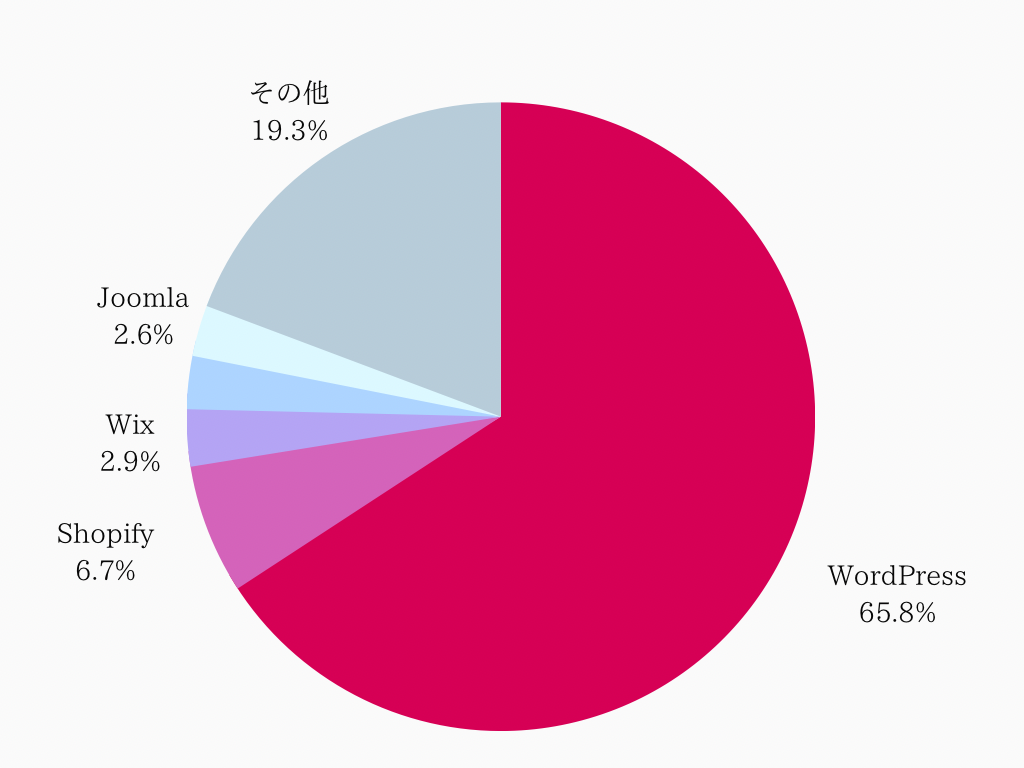
上記のようにほとんどがWordPressを使っています。
全Webサイトのシェア率は以下のとおりです。
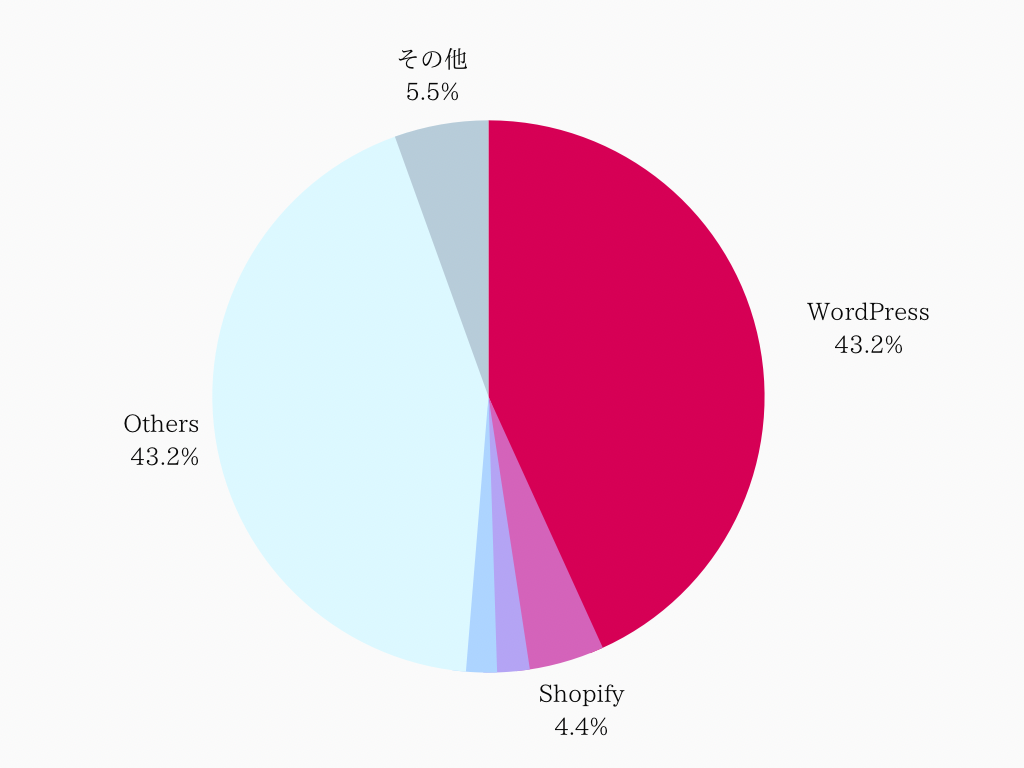
Webサイトも多くの方たちが、WordPressを使用しています。
WordPressを簡単にまとめると、以下のようになります。
ポイント
コンテンツ管理システムの1つ
無料なので誰でも使えるソフトウェアで、個人サイトだけではなく法人サイトにも多く使用されています。
WordPressは専門知識もいらず、テンプレートのデザインを選んだりテキスト入力や画像挿入だけで簡単にサイトを作成することができます。そのため、WordPressでサイトを作成すれば簡単にサイトの管理ができます。
そして、WordPressの強みは3つあり以下のとおりです。
ポイント
- オープンソースなため無料で使える(オープンソースとは、だれでも自由に使えるソフトのこと)
- 世界で圧倒的なシェア率
- 万単位のデザインやテンプレートもある
上記のような強みを持っています。
WordPressのメリット

WordPressは無料で使うことができるから、使いにくいものや制限されているものがあるのではないかと心配ですよね。しかし、WordPressには多くのメリットが存在します。WordPressのメリットは、以下のとおりです。
- 知識がなくても簡単にサイトを作ることができる
- デザインやテーマが豊富
- プラグインが豊富にある
- 複数のユーザーでサイトを管理
- ほとんどの問題はネット検索で解決
上記のようなメリットがあります。以下で詳しく紹介していきます。
知識がなくても簡単にサイトを作ることができる
初めてサイトを作成しようとすると、様々な難しい専門知識が必要になってくるのですぐにはサイトを作成することができません。
WordPressを使ってサイトを作成すれば、専門知識も必要なく簡単にテキスト入力をして画像を挿入するだけで簡単にサイトを作成することができますし、ボタン一つで記事を投稿することもできます。
そのため、誰でも簡単にサイトやホームページを作成して運営することができるので人気があります。
デザインやテーマが豊富
WordPressにはテンプレートがたくさんあります。そのテンプレートのことをテーマといいます。テーマというのは、サイト全体のテンプレートのことでテーマを変えるだけで簡単にサイト全体のデザインや構成まで変えることができます。
サイトを作成する際は、自分でホームページのデザインを考えなければいけませんがWordPressなら自分好みのテーマを選ぶだけで好きなサイトを作成することができます。
自分が作りたいようなデザインのサイトを作ることができ、用途によって種類を変えることもできます。
プラグインが豊富にある
プラグインという言葉を初めて聞いた方がいると思います。プラグインというのは以下のようなものです。
ポイント
機能を追加することができる小さなアプリ
上記のようなものが、プラグインといいます。プラグインはWordPressの機能を大きく広げてくれて必要な機能を必要なだけ追加することができます。
例えば、サイトにお問い合わせフォームが必要な場合はプラグインで追加をすることができますし、SEO対策をしたい場合は、それをサポートしてくれるものまであります。
WordPressでサイトを作り始めるときは、デザインはシンプルなものになっています。そのため、プラグインを使用して自分が好きなようにカスタマイズすることができます。代表的なプラグインは以下のとおりです。
ポイント
お問い合わせページを設置 Contact Form 7
SEO対策ができるプラグイン All in one SEO
スパム対策などができるプラグイン Akismet
ショッピングカートを追加 Welcart e-Commerice
上記のもの以外にも、多数のプラグインがあります。
複数ユーザーでサイトを管理
WordPressは1人だけでサイトを作ったり投稿できるのではなく、複数人で共有して使うことができます。ユーザー管理機能というのが存在し、共有したいユーザーに権限を渡すことができます。
ただ、すべての機能が使えるという訳ではなく限られた機能を使うことしかできないので複数人でサイトを共有するときは安全に管理をできるようになっています。
ほとんどの問題はネット検索で解決
WordPressは多くの人に使われているため、問題が起きたとしてもほとんどネット検索にかければ解決方法を見つけることができます。
問題だけではなく、WordPressの情報はネットにたくさん載っています。わからないことも簡単に調べることができます。またコミュニティも多く存在し、コミュニティサイトもありユーザー同士で話すこともできます。
WordPressの始め方
WordPressの詳しい情報を上記で紹介していきました。次に、WordPressの始め方について紹介していきます。まず、WordPressの始め方は以下のとおりです。
ポイント
サーバーをレンタル→ドメインを用意する→WordPressをインストール→WordPressにログイン
上記のようにWordPressを始めていきます。まず、サーバをレンタルするところか始めます。初心者の方におすすめのレンタルサーバーを詳しくまとめている記事がありますので、こちらをご覧ください。
サーバーを借りることができたら、次はドメインを用意します。ドメインというのは以下のようなものです。
ポイント
WebサイトのURLのこと
上記のようなものが、ドメインといいます。ドメインはサイトの住所みたいなものです。ドメインを用意しなくてもIPアドレスでサイトを運営はできますが、一般公開をする場合は必要になってきます。
この2つが準備できたら、WordPressをインストールします。インストール先は、サーバになります。サーバーにインストールするのは難しいと思われがちですが、今のサーバーには簡単にWordPressをインストールできる機能がついています。
インストールが完了したら、WordPressにログインをします。インストールしたときに決めた、ユーザーIDとパスワードでログインすることができます。管理画面が表示されれば問題なしです。
管理画面の左側のメニューバーの項目と内容については、以下のとおりです。
| メニューバー | 内容 |
|---|---|
| 投稿 | サイト内でブログを作成するときは、投稿から作成します。最新情報が1番上にきます。 |
| 固定ページ | ページ作成の機能は投稿と同じですが、投稿と違い一覧には表示されません。単体ページで決まったところに表示したいものを利用します。 |
| 外観 | 外観は、サイトのデザイン系の設定ができます。サイト内のテンプレートやメニューバーのデザインもここで決めることができます。 |
| プラグイン | プラグインは、機能を追加できるものです。最初のWordPressではない機能を追加することができます。 |
| 設定 | 設定はサイト名やURLの構造などを決めることができます。 |
上記が、管理画面の左側にある項目と内容についてになります。
WordPressの設定方法

上記で紹介したような手順で行うと、WordPressを使えるようになります。次にWordPressを使う際に必要不可欠の設定を紹介していきます。設定方法は以下のとおりです。
- WordPressにログイン
- パーマリンクの設定
- テーマを決める
- サイトの名前を決める
- プラグインを導入
- アクセス解析ツールの設定
- その他設定
上記のものが、サイトを作る際に必要になってくる設定になります。やり方は以下で紹介していきます。
WordPressにログイン

上記のログイン画面でユーザーIDとパスワードを入力してログインをします。ログインができると管理画面が表示されます。
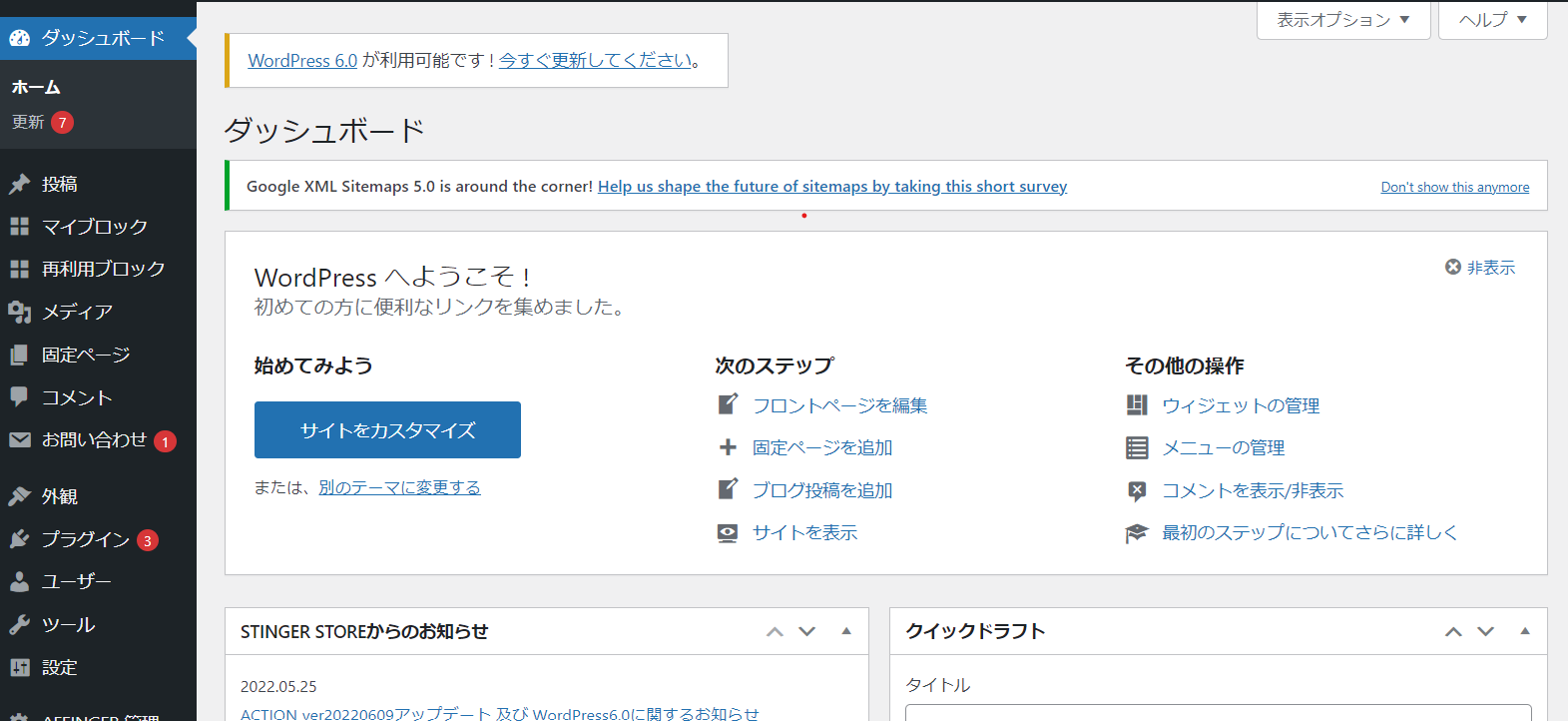
上記の画面のことをダッシュボードといい、サイトの管理画面になります。サイトの更新に関わるものはほぼすべてダッシュボードから行います。
パーマリンクの設定
ログインが完了したら、パーマリンクを設定していきます。パーマリンクとは以下のとおりです。
ポイント
各ページのURLのこと
上記でいう各ページというのは、記事ページや投稿などのことを指します。WordPressではこのURLを自分で設定することができます。
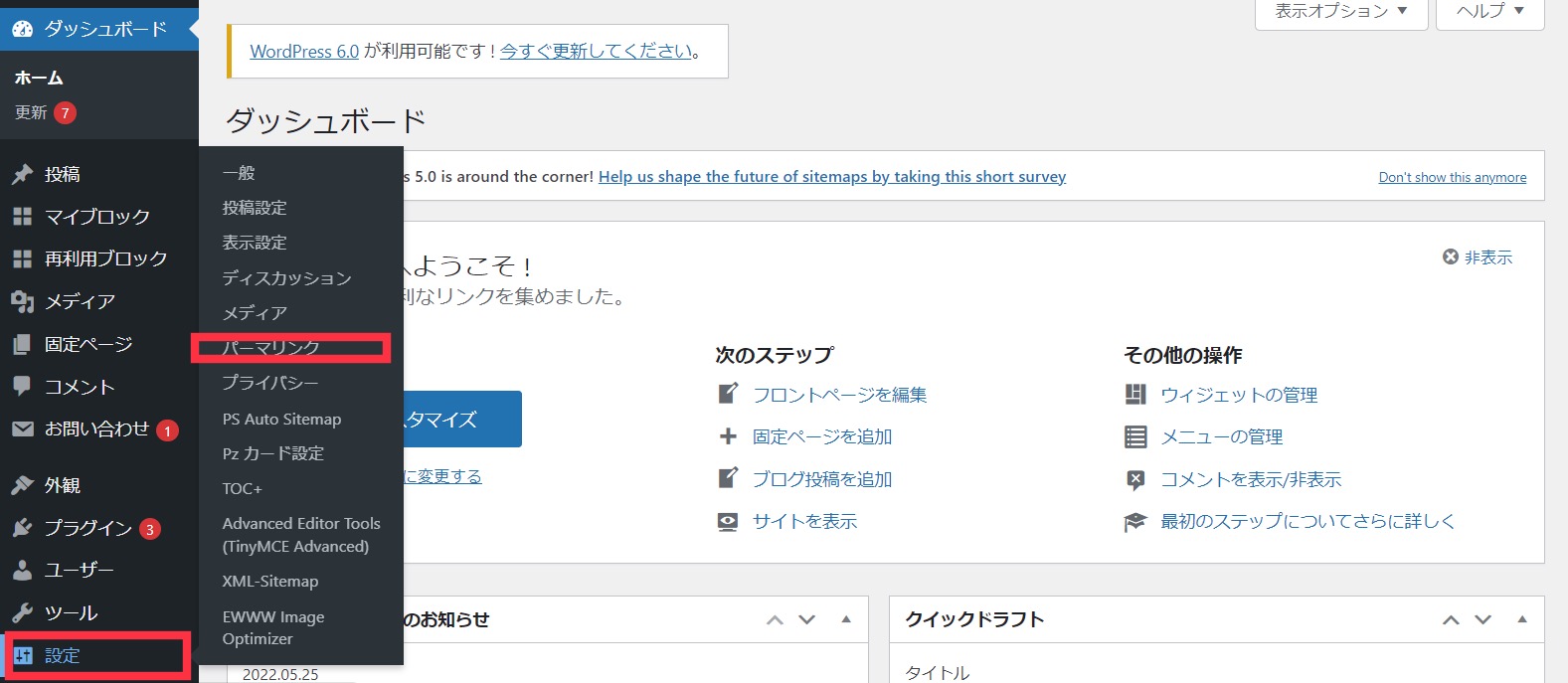
設定からパーマリンクを選択
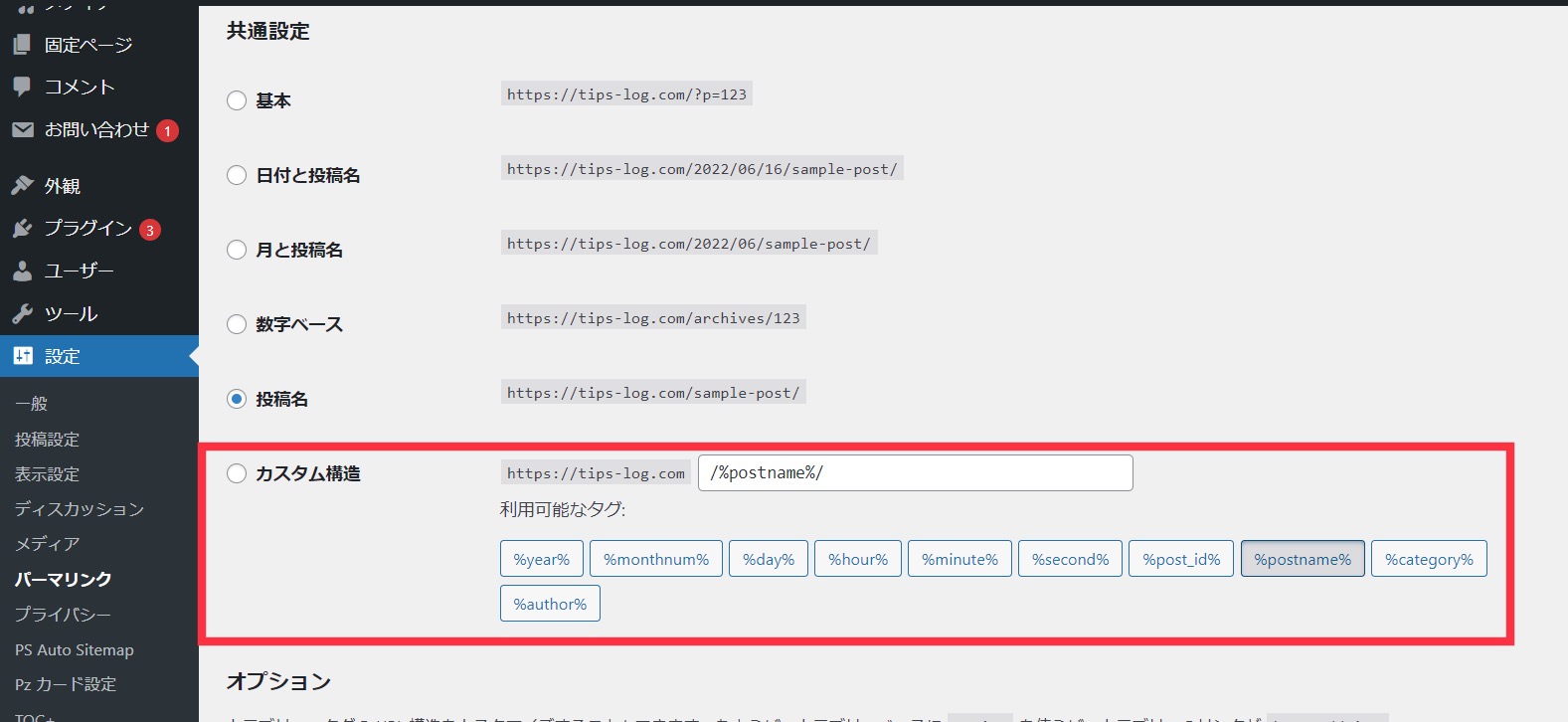
ここでURLを作成します。
後から設定することも可能ですが、後で設定をするとエラーが起きたりSEOに悪影響をもたらしてしまうこともありますので、初期設定で設定することをおすすめします。ページの内容がわかるようになるものに設定しましょう。
また、パーマリンクの文字列は英数字にしてください。日本語のままにしてしまうと、文字化けやエラーが起こってしまいます。
テーマを決める
テーマは、サイトのデザインのことを指します。
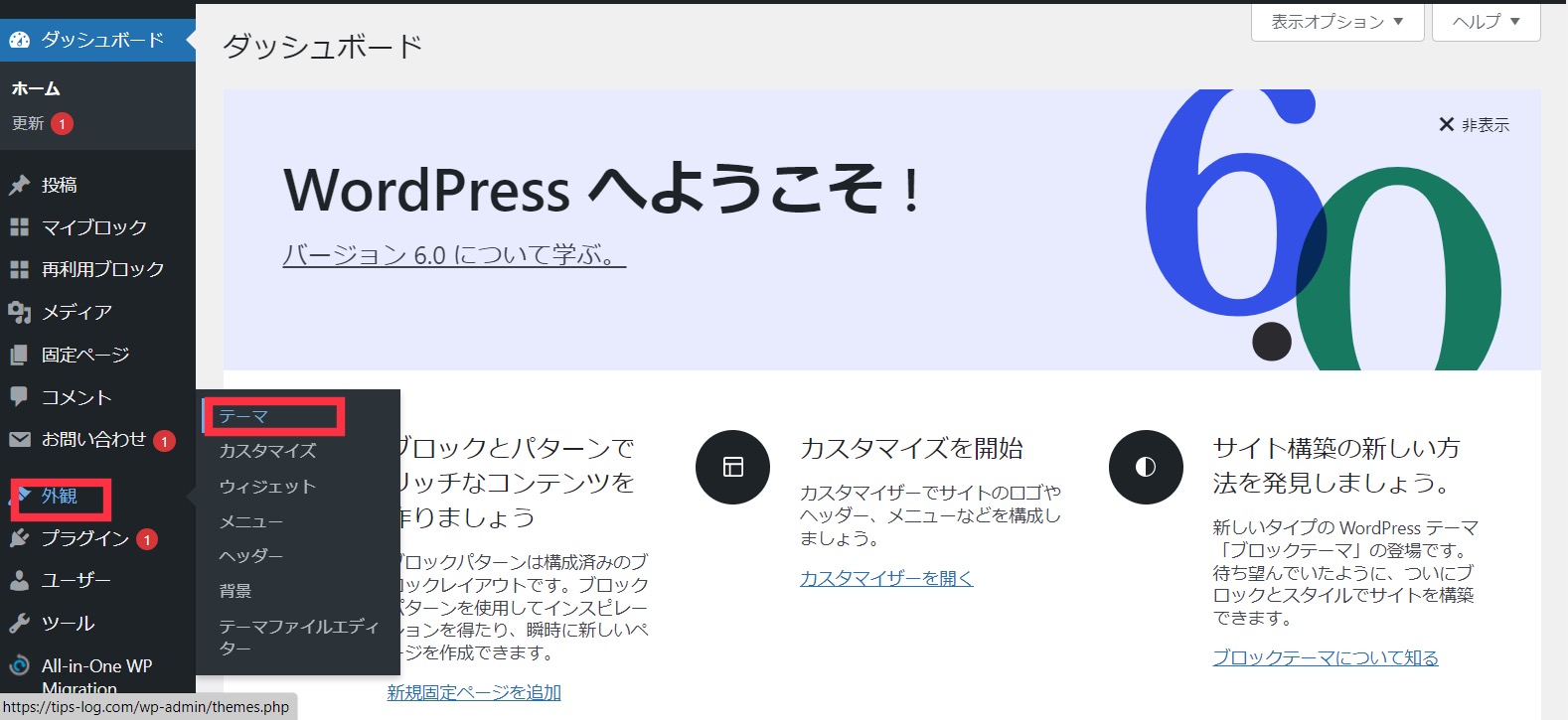
メニューバーの外観からテーマを決めることができます。外観を選択しテーマをクリックします。
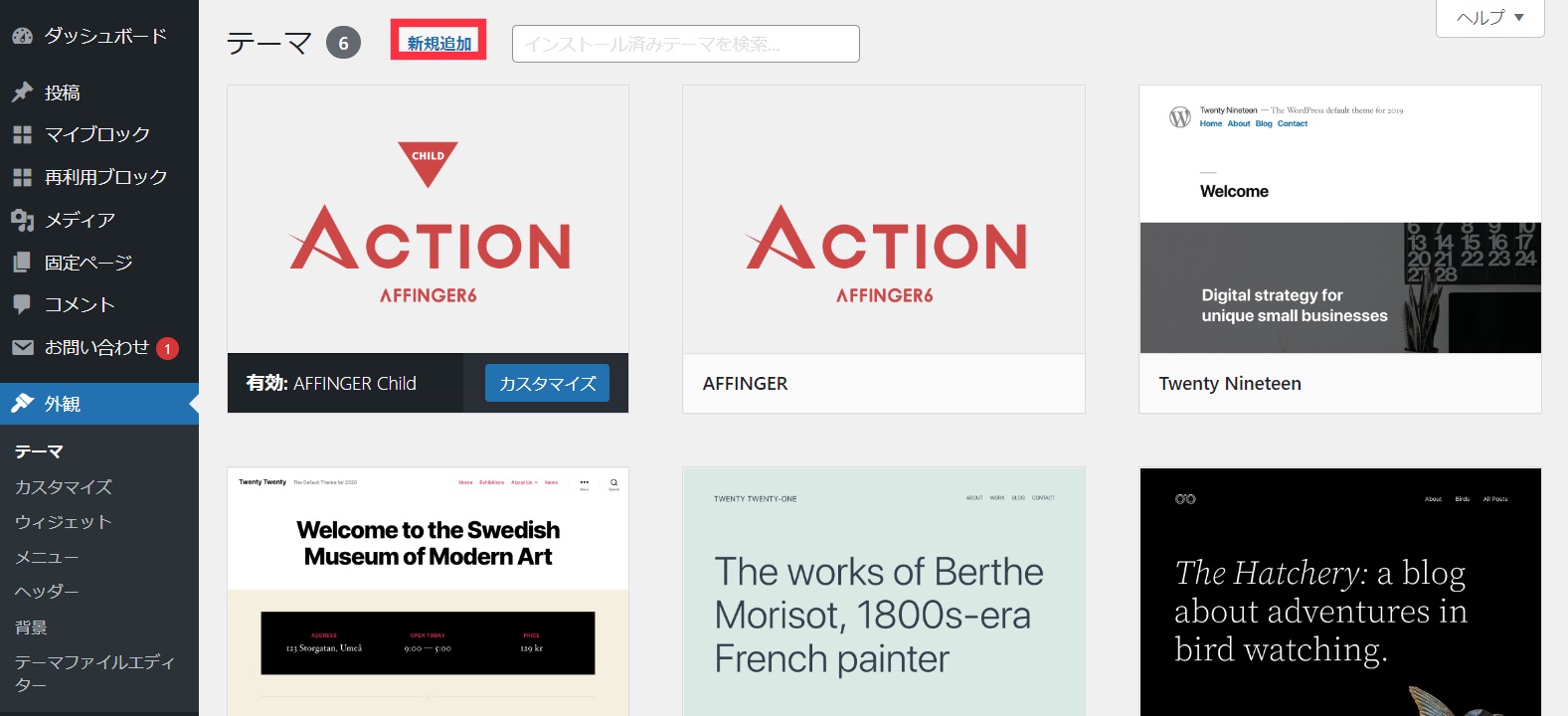
現在ダウンロードされているテーマが表示されます。
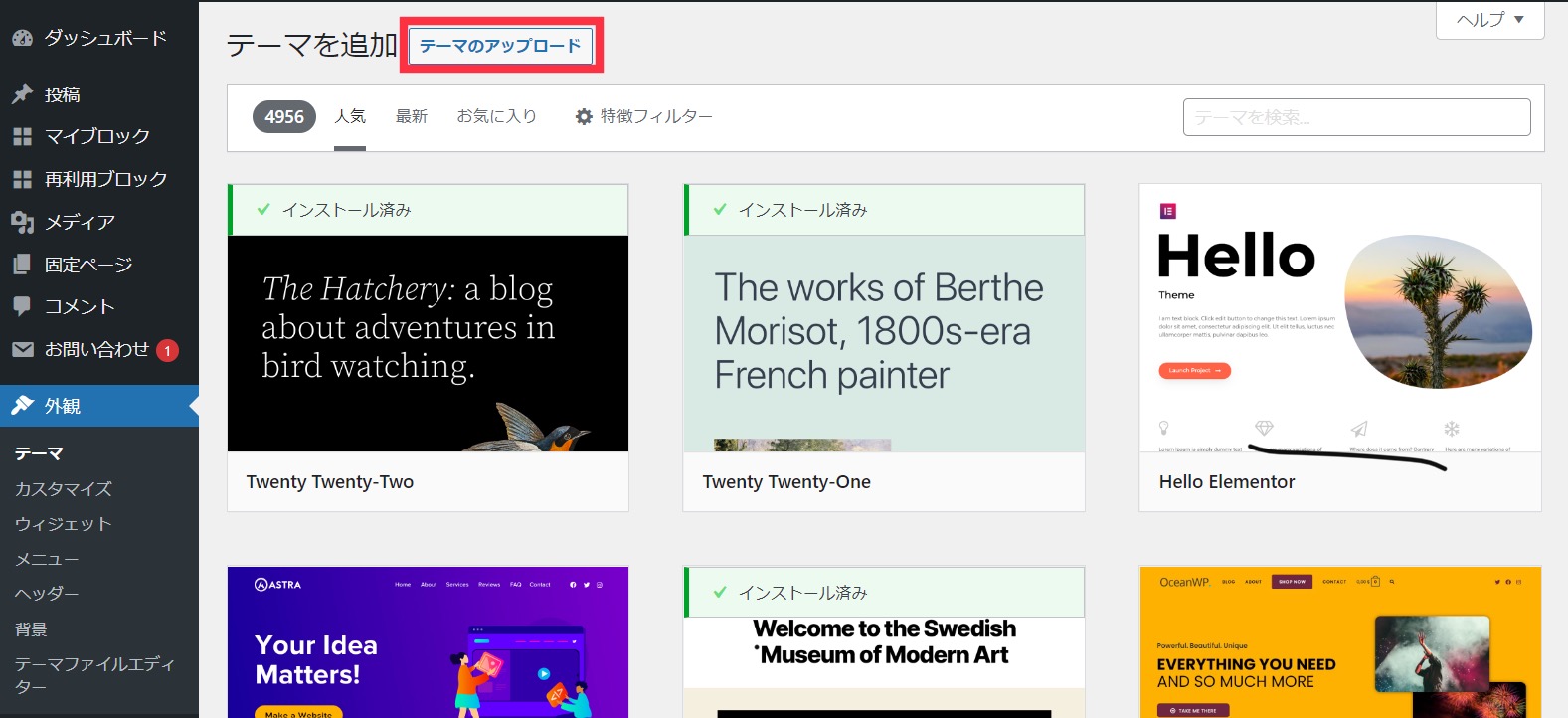
新しいテーマをダウンロードしたい場合は、新規追加でダウンロードをします。
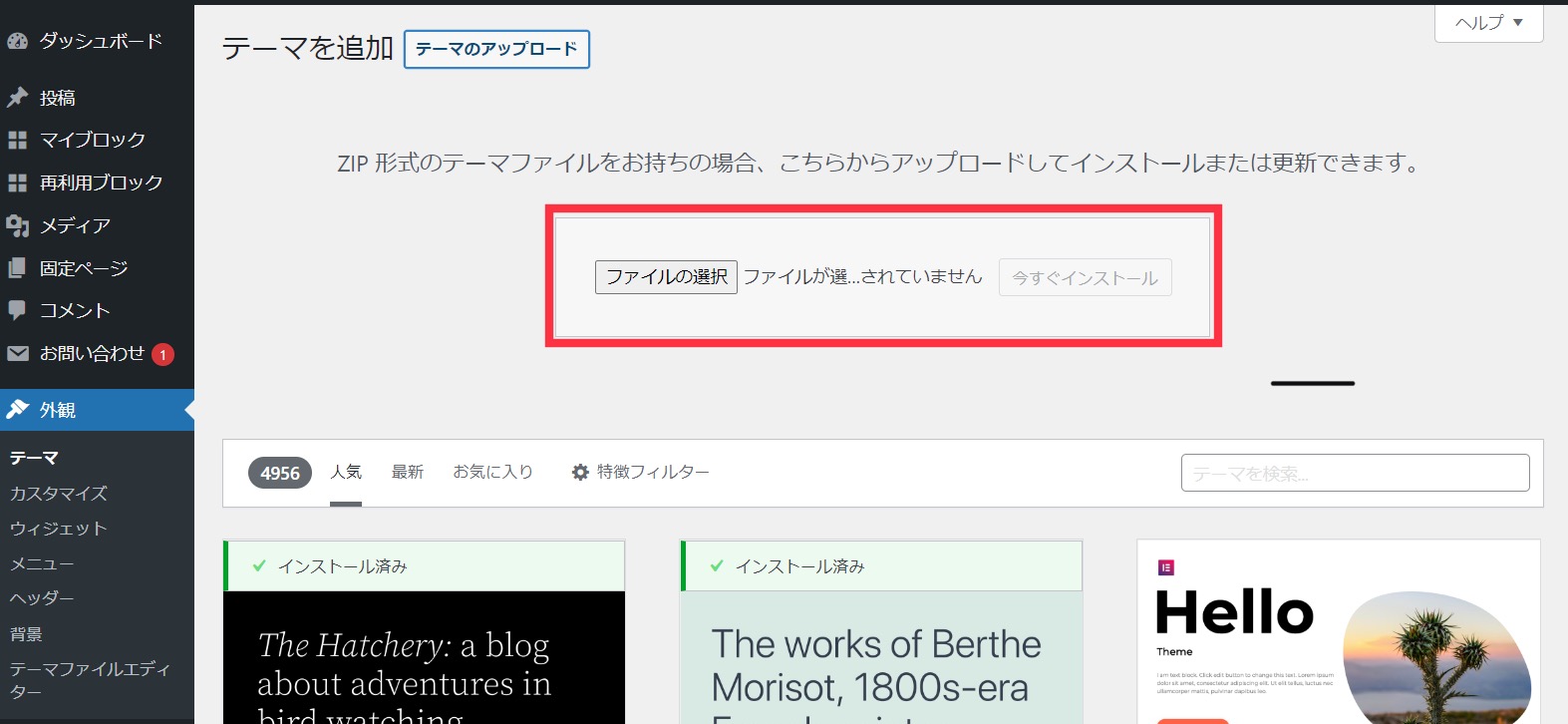
また自分で追加したい場合は、zip形式でダウンロードしてファイルの選択を選んでください。
サイトの名前を決める
次にサイトの名前を決めていきます。設定から一般を選択すると、そこでサイト名を決めることができます。
サイトの名前というのは、自分のサイトがどのようなものかを伝える、大切なものになってきます。また、正しいサイト名にすることで検索性も向上するので大事なものです。
プラグインの導入
プラグインは、WordPressが持っていない機能を追加することができます。プラグインを追加する際は、ダッシュボードのプラグインを選択し新規追加をクリックします。そこから、自分が追加したいプラグインをインストールします。
順序は、下記のようになります。
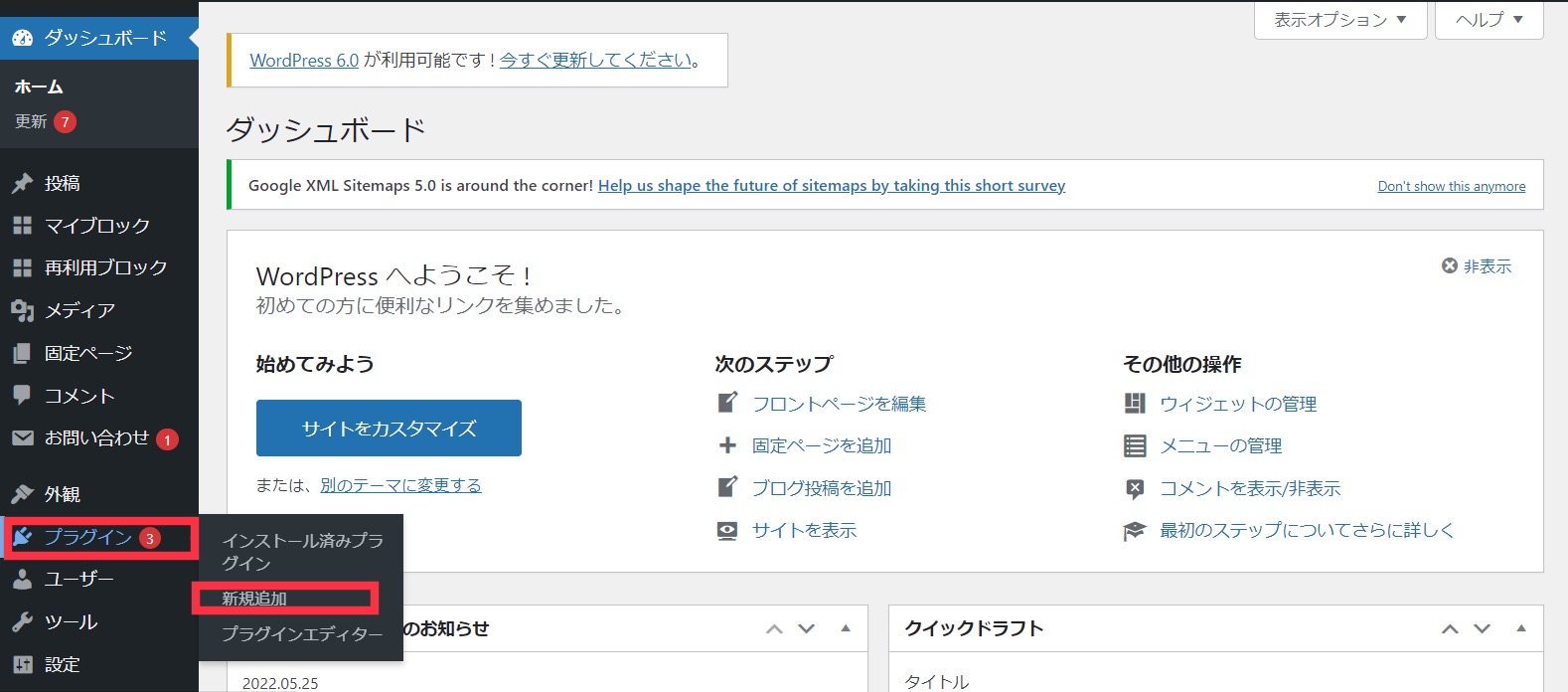
プラグインから新規追加をクリック
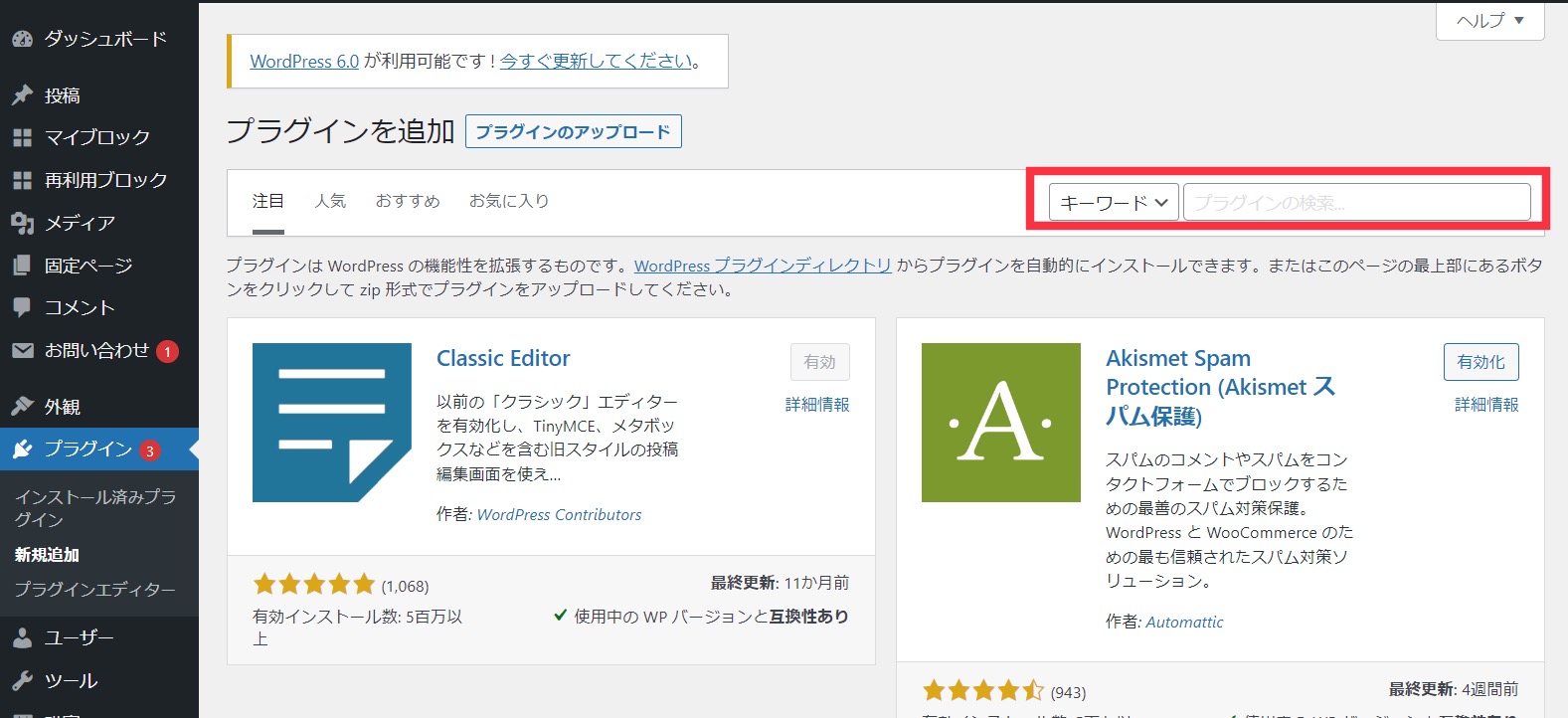
キーワードのところに、お好みのプラグイン名を記入。
これが、プラグインを導入する際の順序です。
導入する際の注意点としては、古いプラグインやプラグインの組み合わせによって不具合を起こす場合がありますので、事前にバックアップを取ってから試すようにしてください。
アクセス解析ツールの設定
WordPress内にあるアクセス解析ツールの、GoogleアナリティスクとGoogleサーチコンソールを設定します。この2つはGoogle公式のアクセス解析ツールで、誰でも無料で使うことができます。
この2つを設定するとサイト内の分析が簡単に行うことができ、SEO対策が立てやすくなります。
その他設定
その他の設定として、最初に行っておきたいことが3つあります。その3つは以下のとおりです。
- サンプル記事の削除
- 要らないプラグインの削除
- メタ情報の削除
上記3つは、最初に行っておきたい設定です。
サンプル記事の削除は、WordPressをインストールした際に最初にある記事でこれを検索にインデックスされてしまうと問題が起こってしまうことがありますので、削除しておくことが大事です。
プラグインの削除は、とても便利な機能なのですが知らないうちにたくさんプラグインを追加してしまっているということがあります。
そのまま放置しておくと、サイトが重くなってしまい動作が遅くなってしまうこともあります。そのため、要らないプラグインは削除してください。
メタ情報の削除は、サイトを管理するためにリンクを表示するものです。管理する人はとても便利ですが、サイトを見に来る人でもアクセスすることができるのでセキュリティに問題が生じてしまいます。
メタ情報があった場合は、削除してください。
WordPressで、サイトを作ってみよう

WordPressでは、誰でも簡単に無料でサイトを作ることができます。
サイトを始める際に、いくつかの手順がありますが今回紹介した通りに進めていけばすぐにサイトを開設することができます。
WordPressで、自分だけのサイトを作ってみましょう。
.jpg)

